SysInspector-Skript ausführen
Mit dem Task SysInspector-Skript ausführen können Sie unerwünschte Objekte aus dem System entfernen. Vor dem Ausführen dieses Tasks muss ein SysInspector-Skript von ESET-SysInspector exportiert werden. Nachdem Sie das Skript exportiert haben, können Sie die zu entfernenden Objekte markieren und das Skript mit den geänderten Daten ausführen. Die markierten Objekte werden gelöscht.
Der Task wird nur in ESET Endpoint für Windows Version 9.0 und früher ausgeführt. In ESET Endpoint für Windows Version 9.1 und höher schlägt der Task fehl. |
Wählen Sie eine der folgenden Optionen aus, um einen neuen Client-Task zu erstellen:
•Klicken Sie auf Tasks > Neu > ![]() Client-Task.
Client-Task.
•Klicken Sie auf Tasks, wählen Sie den gewünschten Tasktyp aus und klicken Sie auf Neu > ![]() Client-Task.
Client-Task.
•Klicken Sie auf das Zielgerät in Computer und wählen Sie ![]() Tasks >
Tasks > ![]() Neuer Task aus.
Neuer Task aus.
Einfach
Geben Sie im Abschnitt Einfach grundlegende Informationen zum Task ein, z. B. Name und Beschreibung (optional). Klicken Sie auf Tags auswählen, um Tags zuzuweisen.
Wählen Sie im Dropdownmenü Task den Tasktyp aus, den Sie erstellen und konfigurieren möchten. Wenn Sie vor der Erstellung eines neuen Tasks einen bestimmten Tasktyp auswählen, wird der Task anhand Ihrer Auswahl vorkonfiguriert. Unter Task (siehe Liste aller Tasks) werden die Einstellungen und das Verhalten des Tasks festgelegt.
Einstellungen
•SysInspector-Skript – Klicken Sie auf Durchsuchen, um das Skript auszuwählen. Das Dienstskript muss vor dem Ausführen des Tasks erstellt werden.
•Aktion– Wählen Sie Upload oder Download aus, um ein Skript in die ESET PROTECT Web-Konsole hochzuladen oder von dort herunterzuladen.
Zusammenfassung
Überprüfen Sie die Zusammenfassung der konfigurierten Einstellungen und klicken Sie auf Fertig stellen. Der Client-Task wurde erstellt, und ein Fenster wird geöffnet:
•Klicken Sie auf Trigger erstellen (empfohlen), um Ziele für den Client-Task (Computer oder Gruppen) und den Trigger festzulegen.
•Wenn Sie auf Schließen klicken, können Sie einen Trigger später erstellen: Klicken Sie auf die Instanz des Client-Tasks und wählen Sie ![]() Ausführen um im Dropdownmenü aus.
Ausführen um im Dropdownmenü aus.
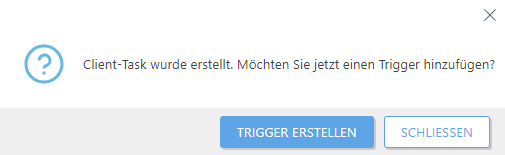
Unter Tasks werden die Fortschrittsanzeige, das Statussymbol und die Details zu den einzelnen erstellten Tasks angezeigt.
Nach dem Abschluss des Tasks können Sie die Ergebnisse in einem Bericht überprüfen. |